在Excel中将文本格式转换为数值格式的常见方法有:使用值粘贴、使用函数、使用数据工具、手动更改单元格格式、使用查找和替换。其中,使用值粘贴是最简单和常用的方法之一。我们可以通过复制单元格内容并粘贴为值,来轻松转换文本格式为数值格式。
一、值粘贴
将文本格式转换为数值格式最简单的方法之一是使用“值粘贴”功能。具体步骤如下:
选择包含文本格式数值的单元格或区域。
复制这些单元格(可以使用快捷键Ctrl+C)。
选择一个空白单元格或区域进行粘贴。
右键单击并选择“选择性粘贴”。
在弹出的对话框中选择“数值”并点击“确定”。
通过这种方法,文本格式的数值将被转换为实际数值。
二、使用函数
Excel中有几个内置函数可以帮助我们将文本格式转换为数值格式。常用的函数包括VALUE、NUMBERVALUE等。
1. VALUE函数
VALUE函数将文本字符串转换为数值。这是一个非常简单而直接的方法。
=VALUE(A1)
其中,A1是包含文本格式数值的单元格。将公式应用到需要转换的单元格,Excel将自动完成转换。
2. NUMBERVALUE函数
NUMBERVALUE函数与VALUE函数类似,但它允许我们指定小数点和千分位分隔符。这在处理不同区域设置的数据时非常有用。
=NUMBERVALUE(A1, ".", ",")
其中,"."表示小数点,“,”表示千分位分隔符。
三、使用数据工具
Excel中的“数据工具”功能也可以帮助我们将文本格式转换为数值格式。具体步骤如下:
选择包含文本格式数值的单元格或区域。
在功能区中选择“数据”选项卡。
在“数据工具”组中选择“分列”。
在弹出的对话框中选择“固定宽度”或“分隔符”。
点击“下一步”,然后点击“完成”。
这种方法可以帮助我们更灵活地处理不同格式的文本数据。
四、手动更改单元格格式
我们还可以通过手动更改单元格格式来将文本格式转换为数值格式。具体步骤如下:
选择包含文本格式数值的单元格或区域。
右键单击并选择“设置单元格格式”。
在弹出的对话框中选择“数字”选项卡。
选择“数值”类别并点击“确定”。
这种方法适用于需要批量更改单元格格式的情况。
五、使用查找和替换
Excel中的“查找和替换”功能也可以帮助我们将文本格式转换为数值格式。具体步骤如下:
选择包含文本格式数值的单元格或区域。
按下Ctrl+H打开“查找和替换”对话框。
在“查找内容”中输入一个空格或其他不必要的字符。
在“替换为”中输入一个空字符串。
点击“全部替换”。
通过这种方法,我们可以删除不必要的字符,从而将文本格式转换为数值格式。
六、其他方法
除了上述方法外,还有一些其他技巧可以帮助我们将文本格式转换为数值格式。例如,可以使用以下方法:
乘以1:在单元格中输入公式=A1*1,将文本格式数值乘以1即可转换为数值格式。
加0:在单元格中输入公式=A1+0,将文本格式数值加0即可转换为数值格式。
使用宏:编写VBA宏代码,自动将文本格式转换为数值格式。
常见问题和解决方案
在将文本格式转换为数值格式的过程中,可能会遇到一些问题。以下是一些常见问题及其解决方案:
1. 单元格内容仍然显示为文本
如果单元格内容在转换后仍然显示为文本,可能是因为单元格格式没有正确设置。请检查单元格格式并确保其设置为“数值”。
2. 数据包含特殊字符
如果数据包含特殊字符(如空格、逗号等),可能会影响转换结果。请使用“查找和替换”功能删除不必要的字符。
3. 区域设置问题
如果数据的区域设置与当前Excel的区域设置不匹配,可能会导致转换错误。请使用NUMBERVALUE函数并指定正确的小数点和千分位分隔符。
总结
在Excel中,将文本格式转换为数值格式的方法有很多,具体方法的选择取决于数据的具体情况和用户的需求。常见的方法包括使用值粘贴、使用函数、使用数据工具、手动更改单元格格式、使用查找和替换等。通过掌握这些方法,我们可以更灵活地处理Excel中的数据,提高工作效率。
相关问答FAQs:
Q: 我在Excel中遇到了文本格式的数据,想将其改成数值格式,应该怎么操作?
A: 在Excel中,将文本格式改成数值格式非常简单。你可以按照以下步骤进行操作:
首先,选中你需要转换格式的单元格或单元格范围。
接下来,点击Excel的“开始”选项卡,在“数字”组中找到“数值格式”下拉菜单。
在下拉菜单中,选择“数值”或“通用”选项,这将把文本格式改成数值格式。
如果你想自定义数值格式,可以在下拉菜单中选择“更多数字格式”,然后在弹出的对话框中进行设置。
请注意,将文本格式改成数值格式后,Excel将自动删除文本中的空格并将其转换为数值。如果你的数据包含其他特殊字符或符号,请确保在转换之前进行清理。
Q: 我在Excel中输入了一串数字,但它们被自动设置为文本格式了,我应该怎么将其改成数值格式?
A: 如果你在Excel中输入一串数字,但它们被自动设置为文本格式,你可以按照以下步骤将其改成数值格式:
首先,选中你输入数字的单元格或单元格范围。
接下来,点击Excel的“开始”选项卡,在“数字”组中找到“文本格式”下拉菜单。
在下拉菜单中,选择“数值”或“通用”选项,这将把文本格式改成数值格式。
如果你的数据中包含带有特殊符号或格式的数字,例如货币符号或千位分隔符,请确保在转换之前进行清理。
请注意,将文本格式改成数值格式后,Excel将自动删除文本中的空格并将其转换为数值。如果你的数据包含其他特殊字符或符号,请确保在转换之前进行清理。
Q: 我在Excel中导入了一份数据,但它们被默认设置为文本格式,我应该怎么将其改成数值格式?
A: 如果你在Excel中导入了一份数据,但它们被默认设置为文本格式,你可以按照以下步骤将其改成数值格式:
首先,选中你导入数据的单元格或单元格范围。
接下来,点击Excel的“开始”选项卡,在“数字”组中找到“文本格式”下拉菜单。
在下拉菜单中,选择“数值”或“通用”选项,这将把文本格式改成数值格式。
如果你的数据中包含带有特殊符号或格式的数字,例如货币符号或千位分隔符,请确保在转换之前进行清理。
请注意,将文本格式改成数值格式后,Excel将自动删除文本中的空格并将其转换为数值。如果你的数据包含其他特殊字符或符号,请确保在转换之前进行清理。
原创文章,作者:Edit2,如若转载,请注明出处:https://docs.pingcode.com/baike/5008209